Kuidas seadistada ja kasutada Android Mememulaatorit

- 772
- 58
- Dr. Edgar Gleichner
Emulaator on programm, mis võimaldab emulsuleerida seadme või süsteemi toimimist teises seadmes. Hiljuti saavad Androidi emulaatorid arvuti jaoks üha enam populaarsust. Üks neist on MEMU - PC parim Androidi emulaator. Täna räägime selle funktsionaalsusest, installimisest ja seadistusest.

Emulaatori memU funktsionaalsus
MEMU programmi peetakse kasutajate seas omataolisteks parimateks. Arendajatel õnnestus oma rakenduses koguda kõik kõige vajalikud parameetrid: kõrge jõudlus, mugav juhtimine, süsteemi täielik jäljendamine ja palju muud. Pehme meeldib oma kiire töö ja funktsionaalsusega. Rakenduse jõudlust pole võimatu mitte märgistada. Mõni väidab, et Memu töötab palju kiiremini kui tema konkurendid. Emulaatorit saab PC -ressursside nõuetekohaseks kasutamiseks õigesti konfigureerida. Seda toetatakse kõigis uutes opsüsteemides, mis algavad Windows 7 -ga. Kõigi nende funktsioonide jaoks ei võta ka penni teid endalt ja saate selle rakendusega turvaliselt töötada.
Millised on emulaatori eelised
Muidugi, üks põhilisemaid eeliseid on kasutamise eest tasu puudumine. Samuti on kõik kasutajad saadaval 16 erineva keele ja täieliku emuleerimise Android Kitkat, Lollipopi ja Jelly Bean jaoks. Kõik OS -i toetatakse, alustades Windows 7 -st. Pole tähtis, mis teie arvutil on protsessor ja videokaart - kõik töötab stabiilselt. Samuti on võimalik läbi viia paindlikke sätteid, kasutada veebikaamera ja simuleerida GPS -i, käivitada korraga kahte Androidi süsteemi.
Mis on konkurentidega halvem
Muidugi, nagu igal teisel arvutiprogrammil, on ka memU puudused. Esiteks tarbitakse mitme kommunaalteenuste käivitamisel palju RAM -i, mis võib mõjutada teie edasist tööd. Samuti tasub öelda, et Intel ja Nvidia tarkvara töötab stabiilsemalt kui teistel protsessoritel. Veel üks väike puudus on veebikaamera halb äratundmine ja lohistamise puudumine.
Nõuded süsteemile
Rakenduse õige töö jaoks peab teie arvuti vastama järgmistele parameetritele:
- OS: Windows XP - Windows 10;
- RAM: 1 gigabait (minimaalne);
- Videokaart, mis toetab OpenGL 2.0;
- Kettamälu: 1 gigabaiti (minimaalne).
Kuidas MEMU arvutisse installida
See tarkvara on installitud täpselt samamoodi nagu iga teine.
- Minge arendaja ametlikule veebisaidile.
- Klõpsake nuppu "Laadi alla".
- Valige faili üleslaadimiseks koht.
- Käivitage installitud fail. Valige "Installeri" avamine allalaadimiskoht. Klõpsake nuppu "Installi" ja oodake protsessi lõpuleviimist.
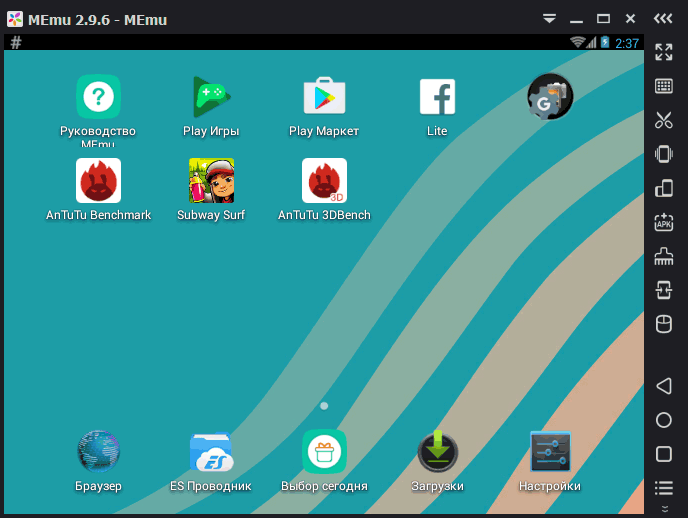
Android Meme programmi aken
MEMU Seadistus arvutis
Pärast otsest installimist peaksite emulaatori õigesti konfigureerima. Seda tehakse väga lihtsana ja ei tohiks võtta palju aega. Seadete juurde minekuks klõpsake ekraani paremal küljel asuval käigu ikoonil.
Kuidas muuta sisendi keelt
Liideskeelt muutmise võime on üks põhjusi, miks kasutajad memU alla laadivad. Seda teha on väga lihtne.
- Pärast rakenduse laadimist minge jaotisse "Seaded".
- Minge saidile "Keele ja sisenemine" -> "klaviatuur ja sisendmeetodid".
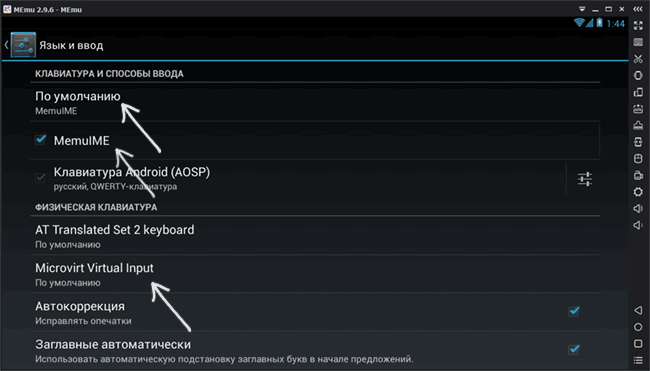
- Kontrollige, et vaikimisi olete kasutanud memUime klaviatuuri. Kui see pole nii, pange see alloleva vastava punkti kõrvale.
- Pühkige otse all ja leidke vahekaart Mikrovirt virtuaalne sisend.
- Siis peaksite täpsustama kaks keelt- vene ja inglise keel. Lülitage kohe vene keel sisse.
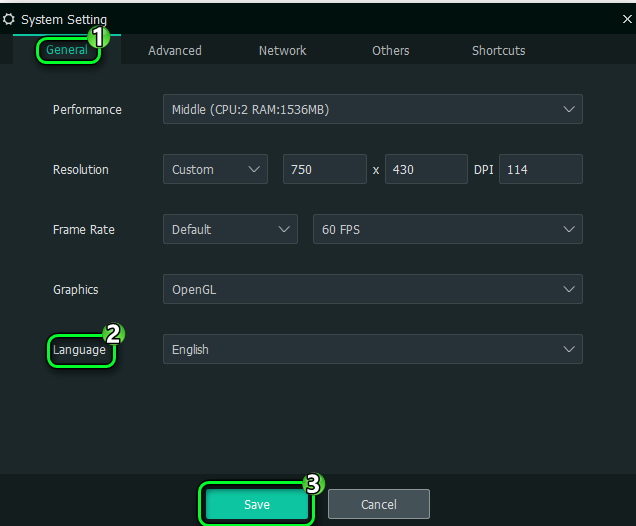
- Keel on muudetud. Kiireks üleminekuks ühest teise.
"Peamine"
Sellele vahekaardile minnes saate konfigureerida ekraani eraldusvõime, kasutatud RAM -i helitugevuse, kasutatud protsessortuumade arvu, muuta keelt jne. P.
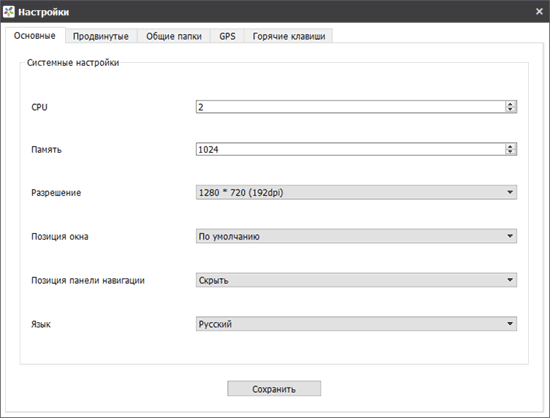
"Hotkeys"
Selles jaotises saate ekraani juhtimiseks seada võtmekombinatsioonid, luua ekraanipilte. Samuti on võimalik ühendada boss -klahvi, mis eemaldab programmi akna.
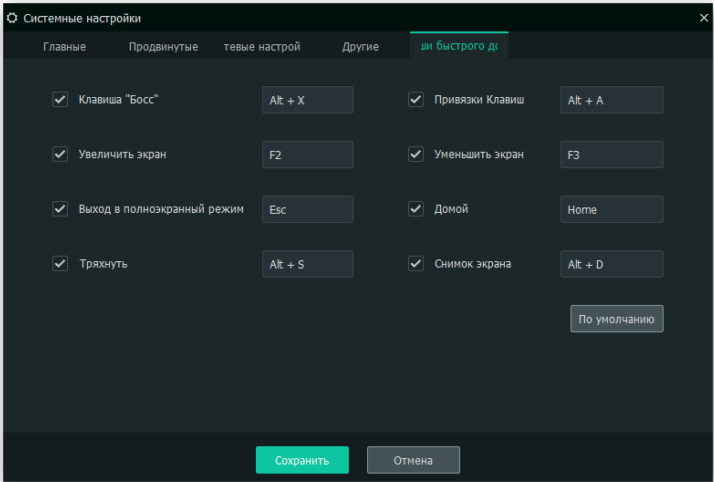
"Üldised kaustad"
Siin saate konfigureerida tee kaustadeni, mis on PC ja Androidi jaoks tavalised. Töötades dirigendina emulaatoriga, on soovitatav kasutada ES -dirigenti.
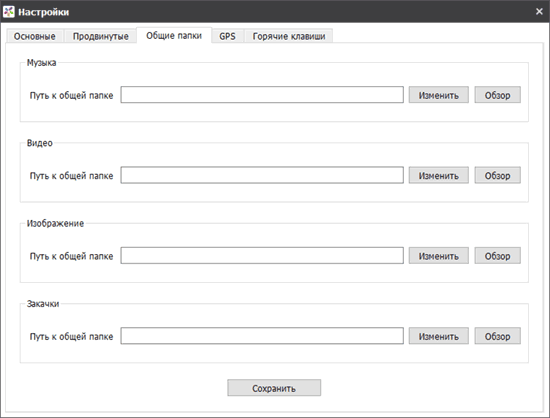
"GPS"
Sellele vahekaardile minnes saate kindlaks teha, kus kasutatud seade asub. See funktsioon töötab stabiilselt ja väga kiiresti.
Utiliidi värskendamine
MEMU saate värskendada kahe meetodiga:
- Vana versiooni täielik eemaldamine ja installimine uue ametliku veebisaidilt:
- Kuna arendajad pole veel varundusfunktsiooni välja töötanud, peate looma OVA-digitaalsed Androidi-pildid. Selleks leidke menüüst kõik Androidi pildid. Iga lähedal on nool, millele peate vajutama. Kui teil on vaja midagi muud salvestada, siis tehke seda enne eemaldamist.
- Nüüd kustutage rakendus täielikult, liikudes "juhtpaneelile" -> "programmid ja komponendid".
- Pärast seda saate memU uuesti alla laadida. Kuidas seda teha, kirjeldasime natuke kõrgemat. Nüüd saate kõik oma varem salvestatud pildid alla laadida.
- Kasutades menüüs Rakenduse funktsiooni sisseehitatud -in värskendusfunktsiooni:
- Leidke programmi ülemisel real väike nool, mis on suunatud (on "sulge" ja "kärpimise" kõrval) ja klõpsake sellel;
- Klõpsake nuppu "Kontrollige värskendusi";
- Kui need on saadaval, kutsutakse teid neid installima või keelduma.
Võimalikud probleemid, kui töötate memU u -ga ja võimalusi nende lahendamiseks
Nagu igas tarkvaras, ilmnevad probleemid mõnikord ka memos. Kuid nende esinemise protsent on äärmiselt madal, kuna programm käitub suurepäraselt ja arvuti maksimaalse koormuse korral. Tavaliselt põhjustab need mitme emulaatorite kasutamine samal ajal.
Enamasti seisavad kasutajad silmitsi olukorraga, kus faili määramisel peatub allalaadimine 99%. See on tingitud mitme sellise programmi käivitamisest korraga. Muidugi ei tohiks te neid kustutada ja lõpetada. Probleemi kiire lahenduse saamiseks peaksite minema "ülesandehalduri" juurde ja peatama kõik tarbetud protsessid.
Kui see ei aidanud, proovige läbi viia järgmised toimingud:
- Teostada rakenduse uuesti installimine;
- Kontrollige, kas teie OS vastab vajalikele nõuetele: kui ei, siis värskendage seda või käivitage see teises arvutis;
- Kontrollige protsessori virtualiseerimise sätteid BIOS -is.
Me võtame kokku. MEMU on arvutis väga hea Androidi emulaator. Sellega töötamisel ei tohiks olla probleeme, kuna liides on väga mõistetav ja toetab vene keelt. Programm töötab stabiilselt ja kiiresti ning isegi kui on probleeme, saab selle hõlpsasti kõrvaldada.
Loodame, et teil pole küsimusi üle jäänud. Kui teil neid on, küsige neilt kommentaarides.
- « Riistvara kiirendus - mis see on ja kuidas suurendada arvuti tootlikkust selle abiga
- Andmete krüptimine VRAACRYPT abil »

